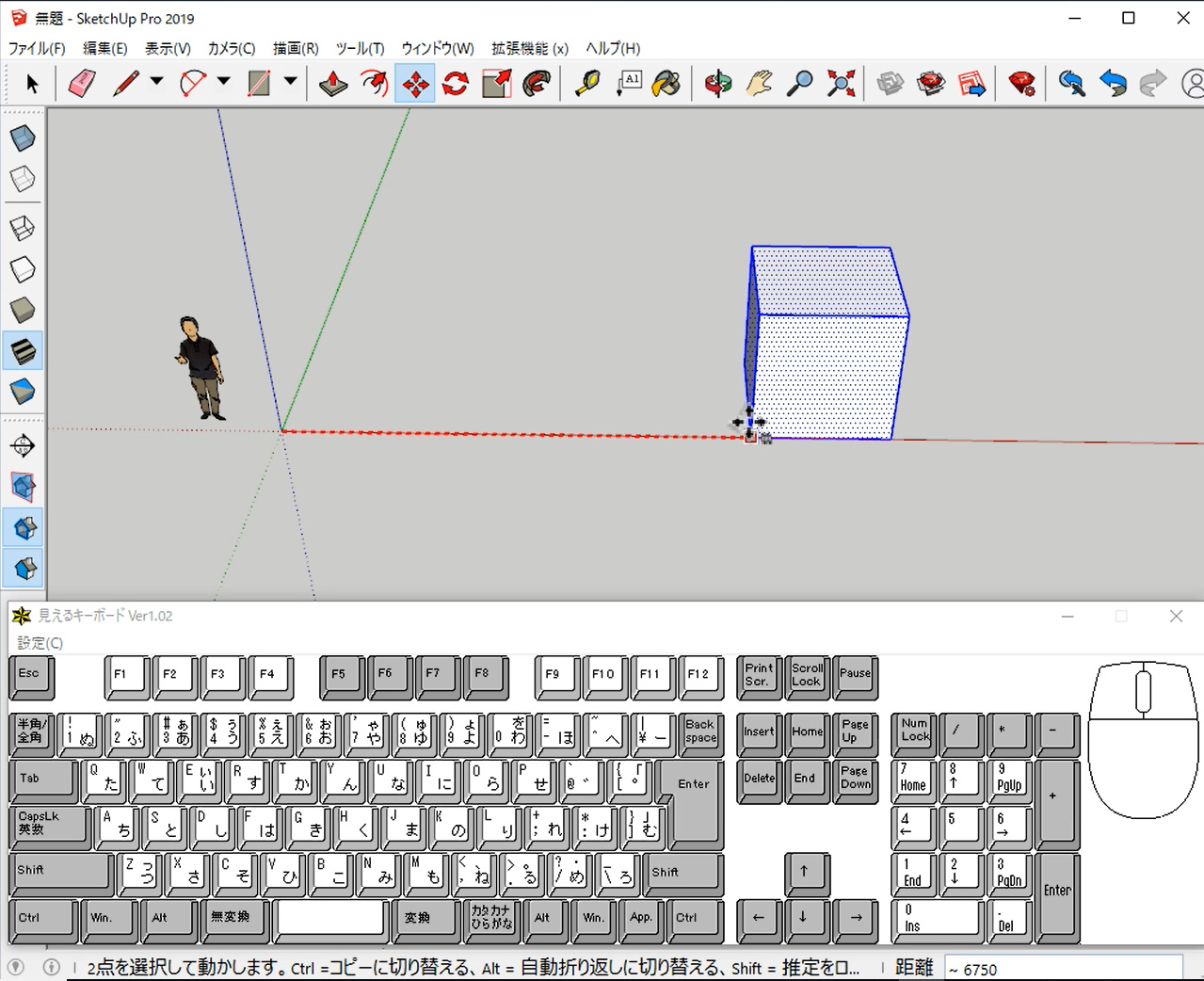こんにちは!
今回は「移動ツール」をご紹介いたします。
まず最初に「長方形ツール」→ 2000 ,2000 Enter で正方形を描き。
「プッシュ/プル」ツール → 2000 Enter で上に伸ばして一辺2000の立方体を描きます。
それを、その左上から 右下へ斜めにドラッグして立方体を選択します。
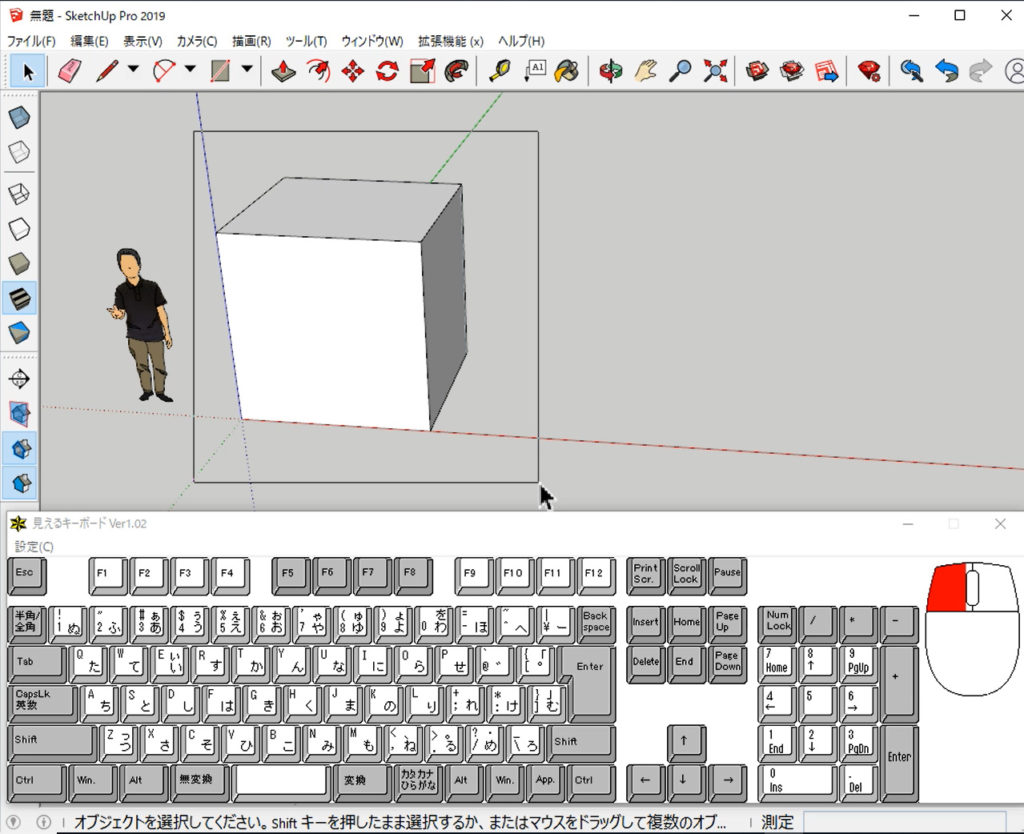
この様に選択されると、ドット表示で青く色が変わります。
 」
」
この状態で、「移動ツール」をクリック。起動させます。
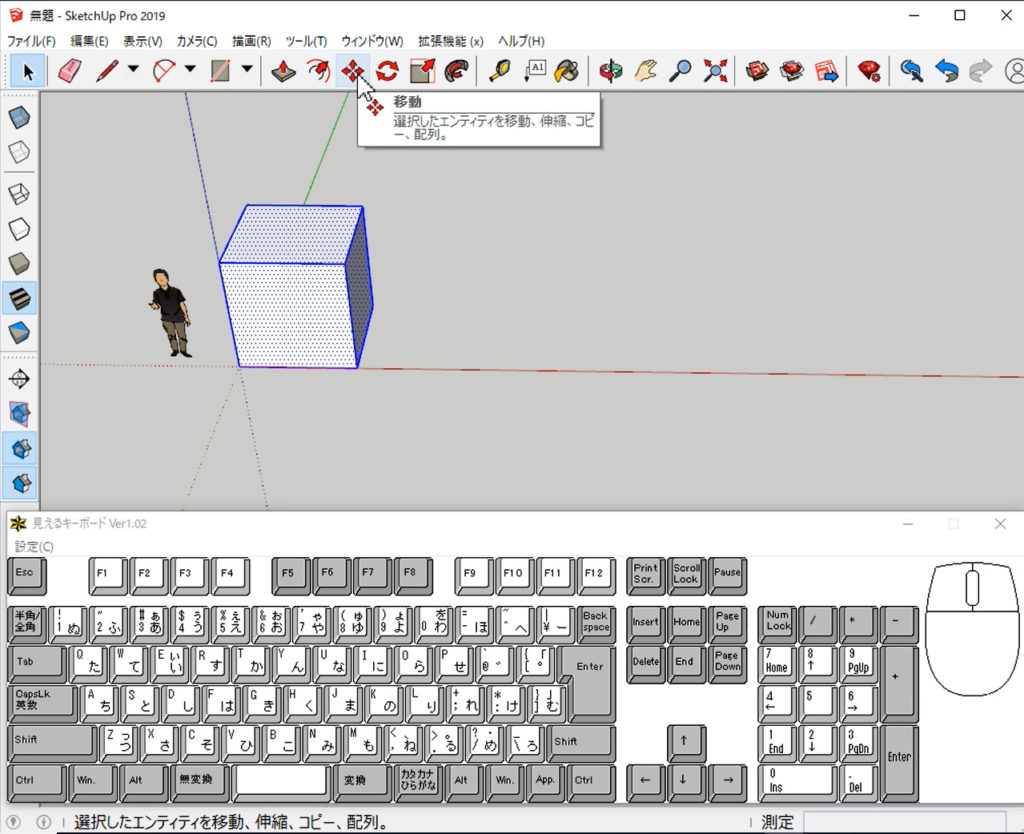
そして、移動する「起点」をクリック。
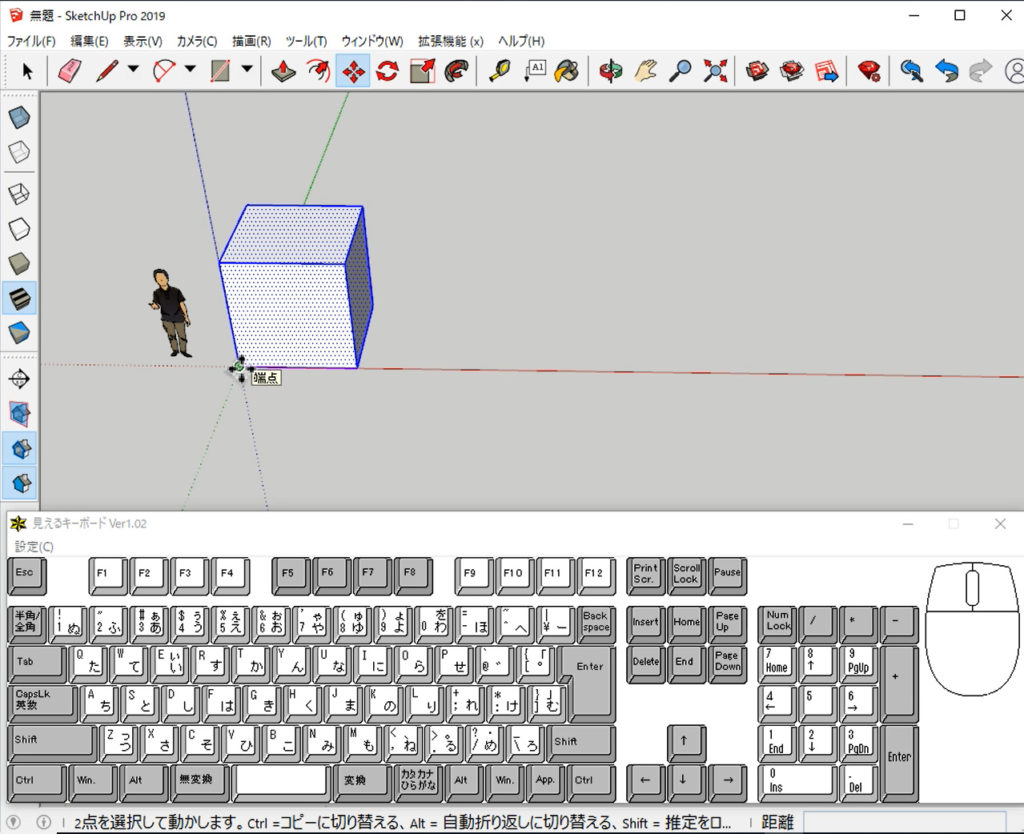
右方向にマウスを移動させると、この立方体も動きます。
移動距離は、右下のバリューコントロールボックスに表されます。
この段階でキーボードで数値入力すれば正確な値で移動する事が出来ます。
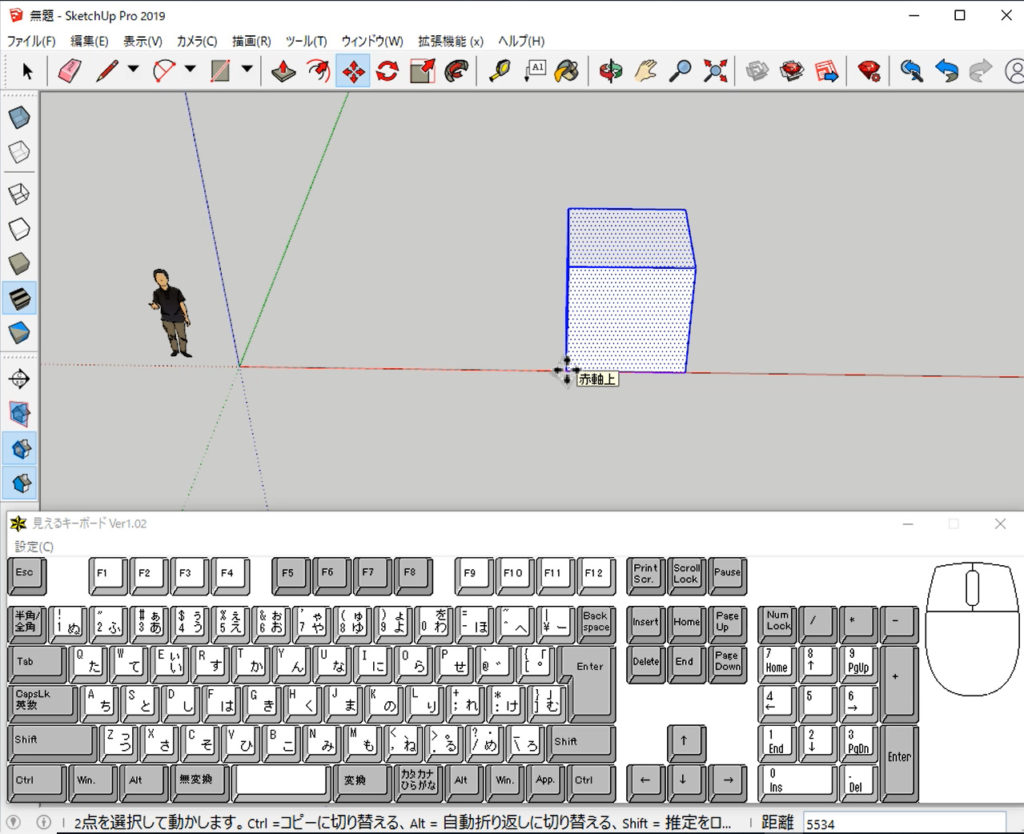
「移動ツール」も矢印キーで方向を指定できます。
右 矢印キーを押すと赤軸方向に固定されます。(もう一度押すと解除)
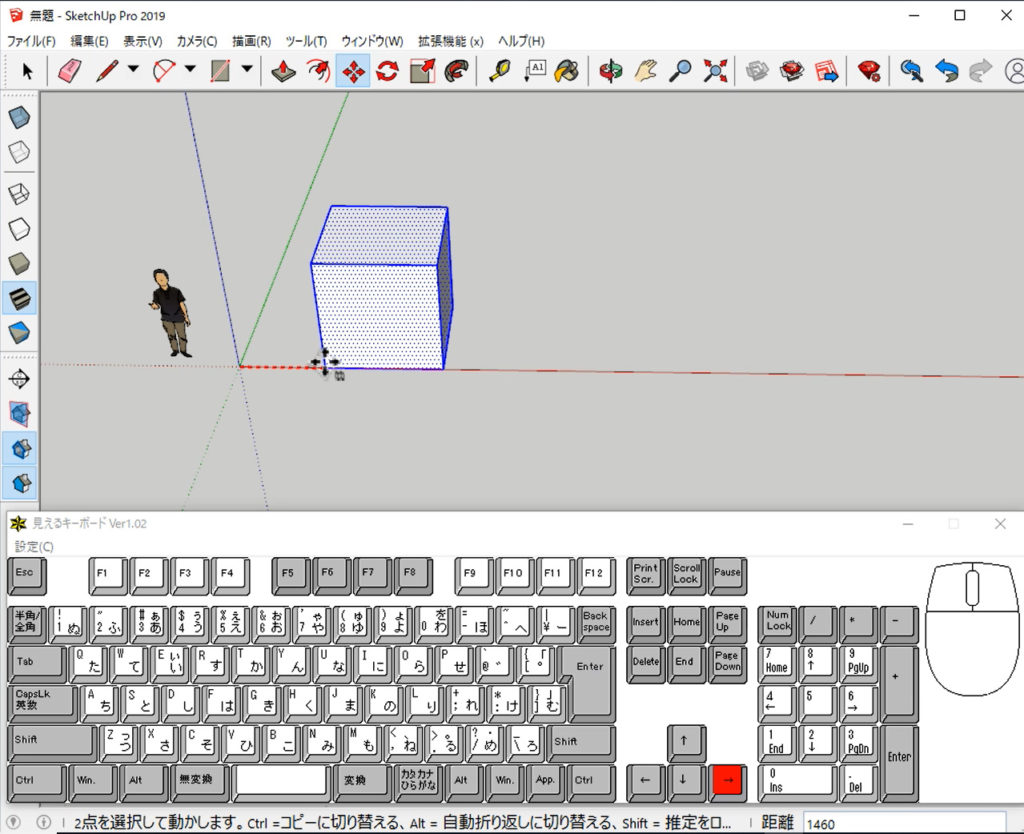
赤軸方向に移動が固定されます。
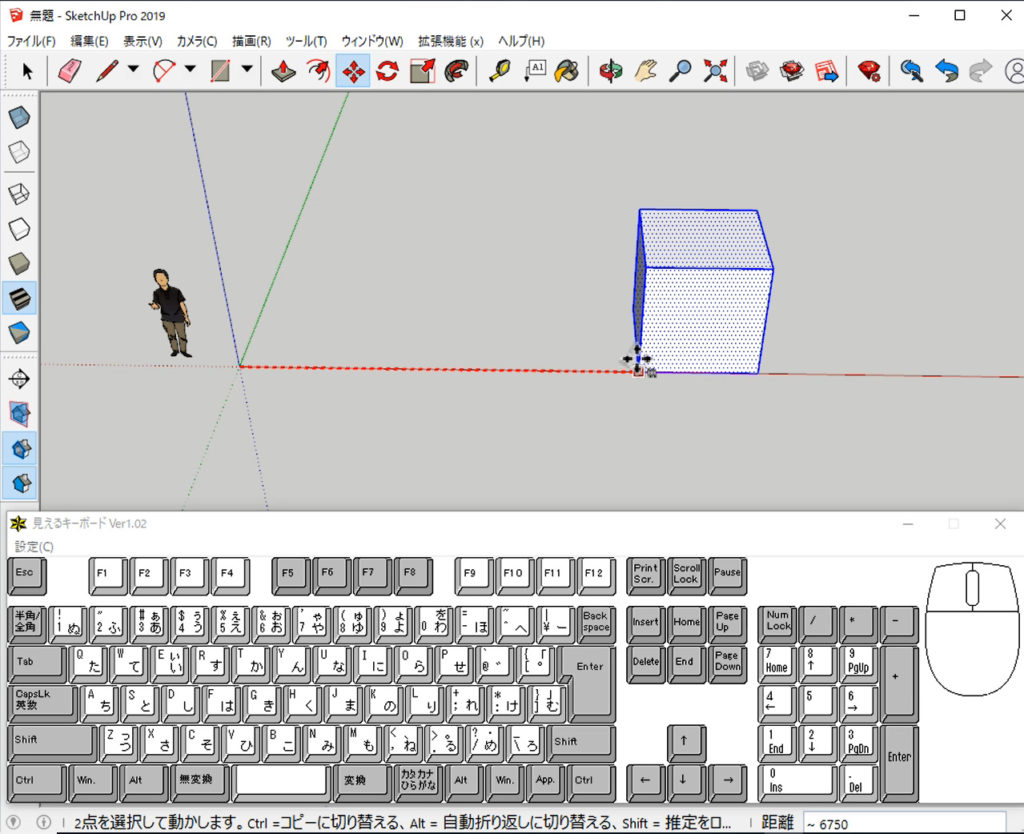
左矢印キーを押すと、緑軸方向に固定されます。(もう一度押すと解除)
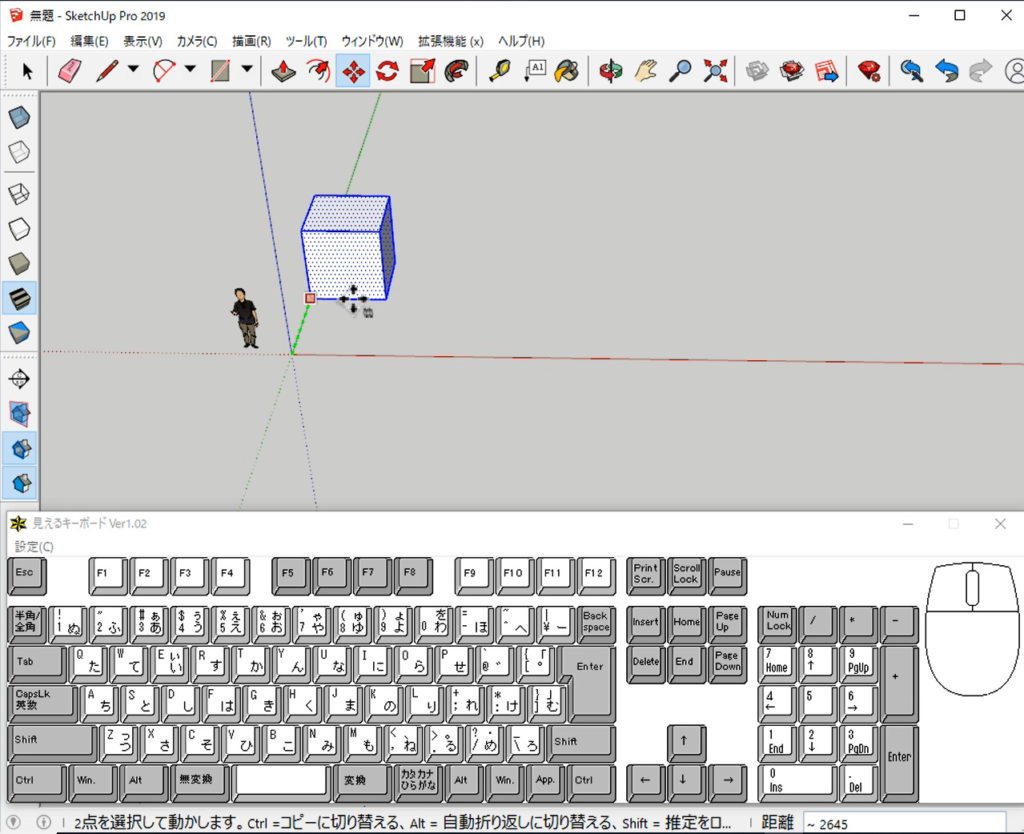
上矢印キーを押すと、青軸方向に固定されます。(もう一度押すと解除)
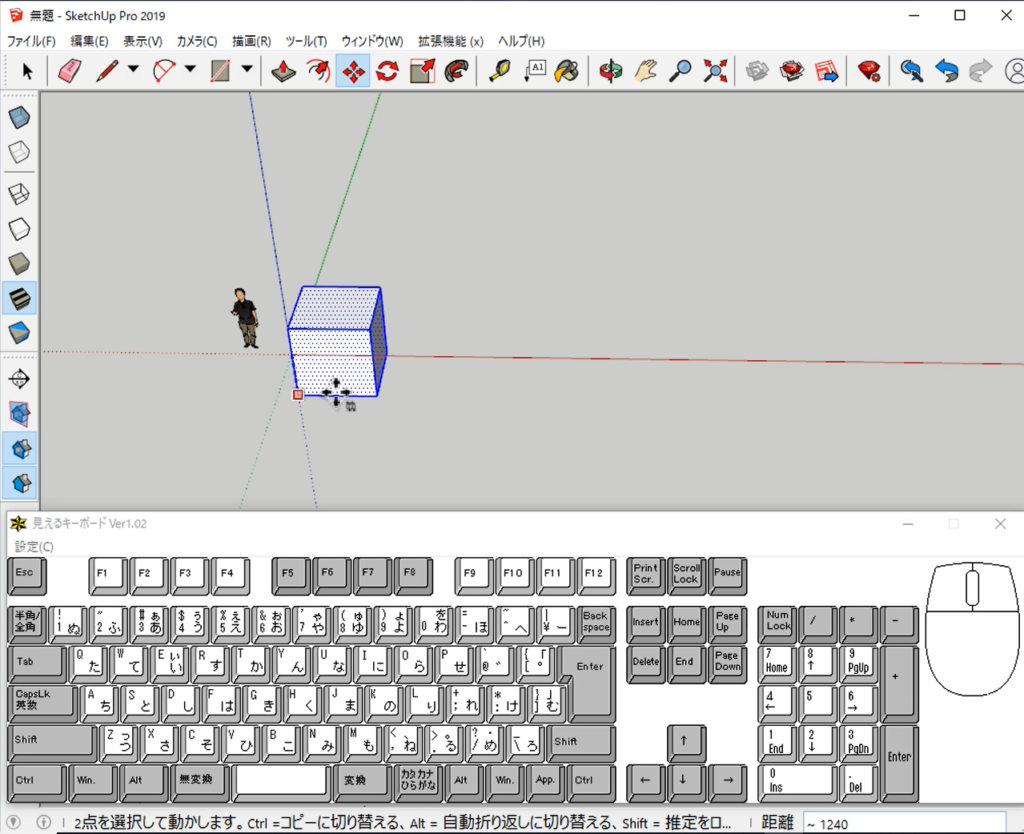
矢印キーは色々な場面で、移動する軸の方向を固定する事が出来、便利です。
以上「移動ツール」のご説明でした。
動画でもご説明しています。
こちらのほうがわかりやすいかと思いますので、是非ご覧になって下さい。
宜しくお願い致します。